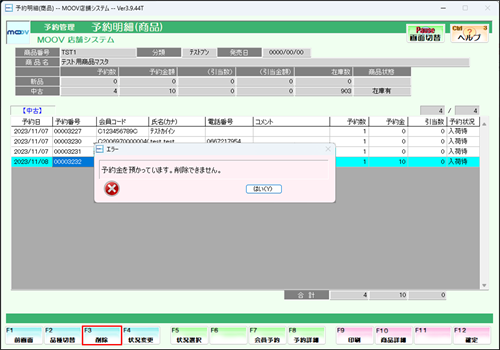予約明細(商品)
このページでは、予約明細(商品)の操作方法について案内します。
1
業務選択画面にて【店舗管理業務】を選択し、【予約管理】タブ内の【予約明細(商品)】を選択します。
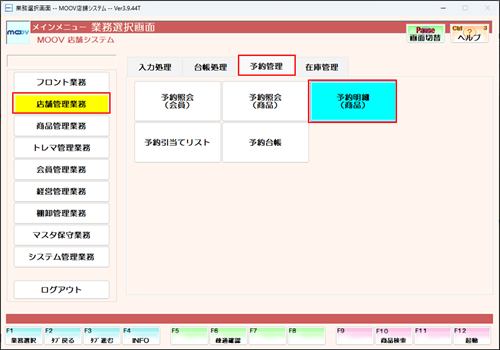
2
商品番号を入力します。
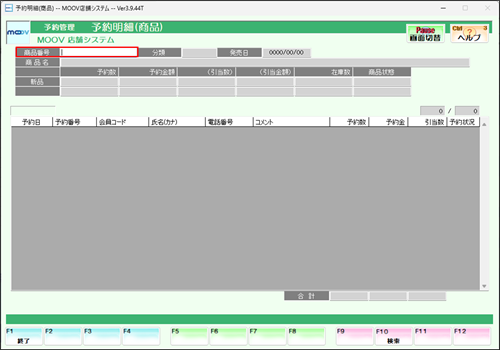
3
入力した商品の予約が一覧表示されます。
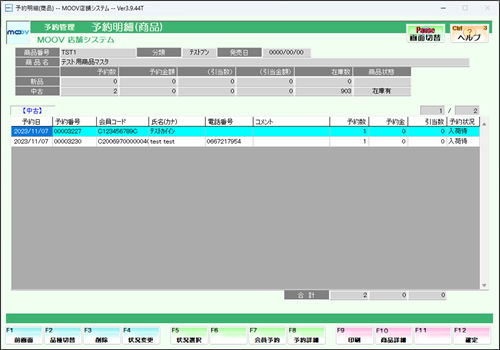
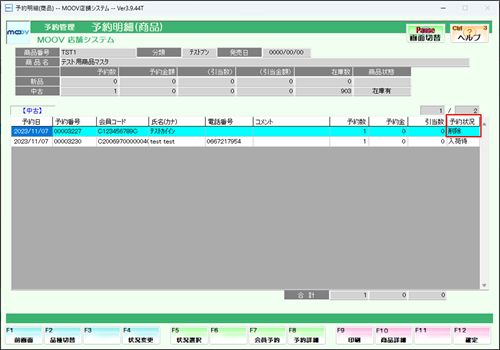
削除について
カーソルで選択された予約の予約状況が削除に変更されます。
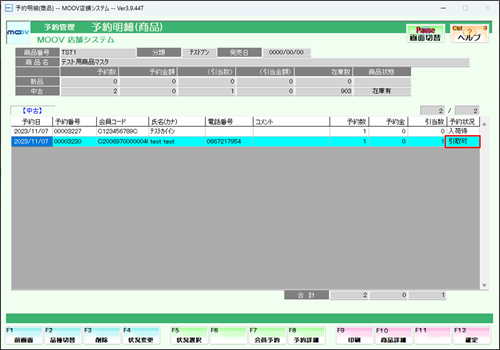
状況変更について
カーソルで選択された予約の予約状況が引取可に変更されます。
4
予約状況を変更したら、【F12:確定】を押下します。表示されるメッセージにてすべて【はい(Y)】を選択します。
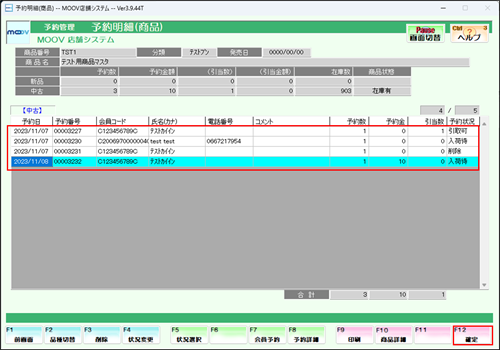
| 項目 | 説明 |
|---|---|
| 【F2:品種切替】 | 品種の切替をします。 |
| 【F3:削除】 | カーソルで選択された予約の予約状況が削除に変更されます。 |
| 【F4:状況変更】 | カーソルで選択された予約の予約状況が引取可に変更されます。 |
| 【F5:状況選択】 | 選択した予約状況の予約を表示します。 |
| 【F7:会員予約】 | カーソルで選択された会員の予約状況を表示します。 |
| 【F8:予約明細】 | カーソルで選択された予約の詳細を表示します。 |
| 【F9:印刷】 | 予約明細(商品)を印刷します。 |
| 【F10:商品詳細】 | 商品の詳細が表示されます。 |